Смартфоны Nokia E61 - инструкция пользователя по применению, эксплуатации и установке на русском языке. Мы надеемся, она поможет вам решить возникшие у вас вопросы при эксплуатации техники.
Если остались вопросы, задайте их в комментариях после инструкции.
"Загружаем инструкцию", означает, что нужно подождать пока файл загрузится и можно будет его читать онлайн. Некоторые инструкции очень большие и время их появления зависит от вашей скорости интернета.
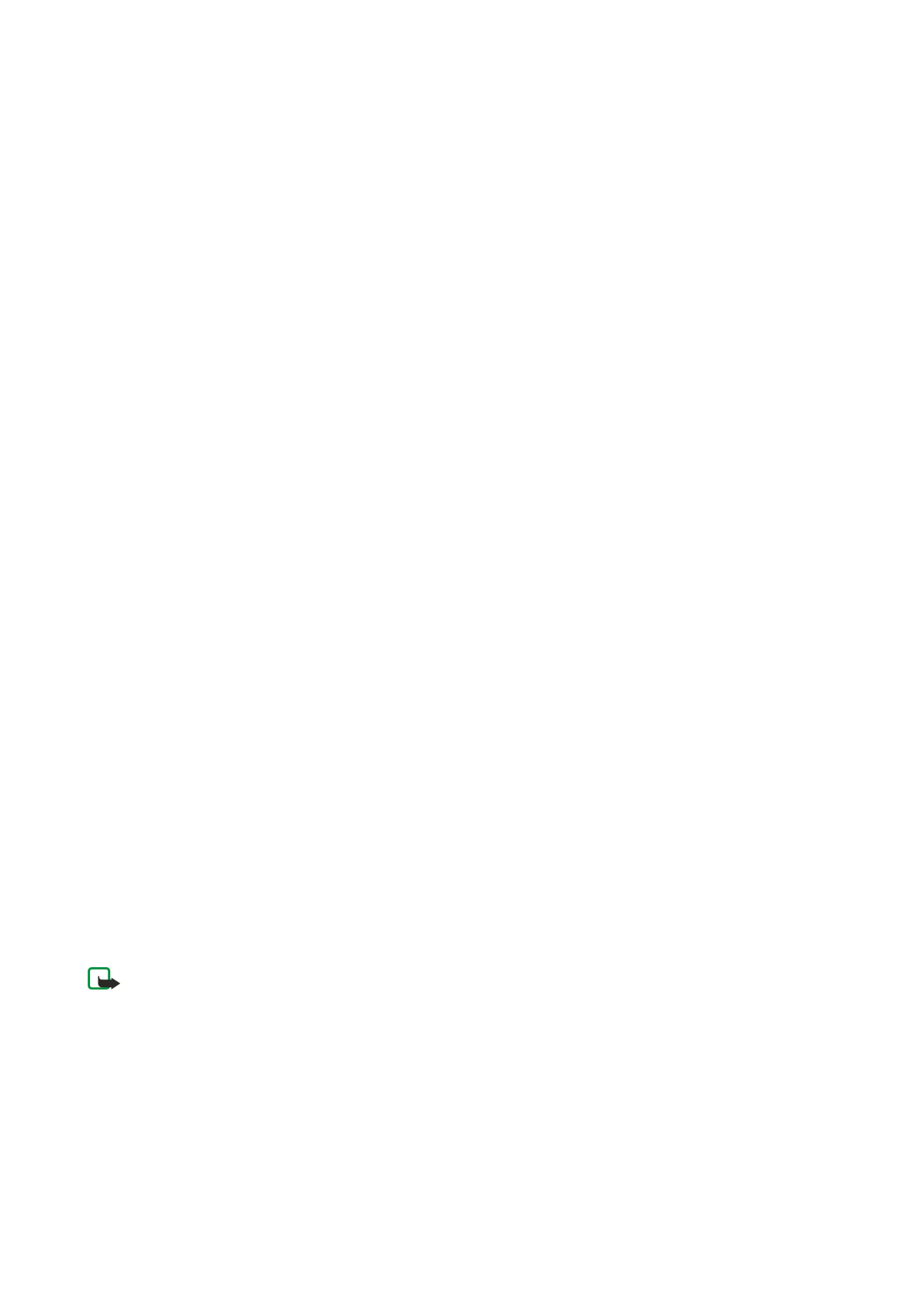
•
Передать
в
формате
—
преобразование
сообщения
в
один
из
следующих
форматов
:
Текст
,
Факс
,
Пейджинг
или
Эл
.
почта
.
Изменяйте
данную
настройку
только
в
том
случае
,
если
Вы
уверены
,
что
центр
сообщений
может
преобразовывать
сообщения
в
другие
форматы
.
Дополнительную
информацию
можно
получить
у
оператора
сотовой
сети
.
•
Через
тот
же
центр
—
выберите
,
следует
ли
отвечать
на
сообщение
с
помощью
того
же
номера
центра
сообщений
(
услуга
сети
).
Ответ
на
принятые
текстовые
сообщения
Чтобы
ответить
на
текстовое
сообщение
,
откройте
это
сообщение
из
папки
Входящие
.
Выберите
Функции
>
Ответить
.
Введите
текст
сообщения
и
выберите
Функции
>
Передать
.
Чтобы
позвонить
отправителю
текстового
сообщения
,
откройте
это
сообщение
из
папки
Входящие
и
выберите
Функции
>
Вызвать
.
Сообщения
на
SIM-
карте
Текстовые
сообщения
могут
быть
сохранены
на
SIM-
карте
.
Для
просмотра
сообщений
на
SIM-
карте
их
необходимо
скопировать
в
папку
на
устройстве
.
После
копирования
сообщений
в
папку
можно
просмотреть
их
в
этой
папке
или
удалить
их
с
SIM-
карты
.
Выберите
Функции
>
Сообщ
.
на
SIM
.
1.
Выберите
Функции
>
Отметить
/
Снять
>
Отметить
или
Отметить
все
,
чтобы
отметить
все
сообщения
.
2.
Выберите
Функции
>
Копия
.
3.
Для
запуска
копирования
выберите
папку
и
нажмите
OK
.
Для
просмотра
сообщений
на
SIM-
карте
откройте
папку
,
в
которую
были
скопированы
сообщения
,
а
затем
откройте
необходимое
сообщение
.
Чтобы
удалить
текстовое
сообщение
с
SIM-
карты
,
выберите
сообщение
и
нажмите
клавишу
возврата
.
Настройки
текстовых
сообщений
Выберите
Функции
>
Настройки
>
Сбщ
SMS
.
Определите
следующие
настройки
:
•
Центры
сообщений
—
просмотр
доступных
центров
сообщений
на
устройстве
.
•
Текущий
центр
сбщ
—
выберите
центр
сообщений
для
передачи
данного
сообщения
.
•
Кодировка
—
выберите
Сокращенная
поддержка
для
автоматического
преобразования
символов
в
другую
кодировку
,
если
она
доступна
.
•
Отчет
о
приеме
—
выберите
Да
,
если
хотите
получать
из
сети
отчеты
о
доставке
сообщений
(
услуга
сети
).
•
Период
доставки
—
выберите
продолжительность
попыток
передачи
сообщения
центром
сообщений
,
если
первая
попытка
оказалась
неудачной
(
услуга
сети
).
Если
сообщение
не
может
быть
доставлено
адресату
в
течение
указанного
периода
,
данное
сообщение
удаляется
из
центра
сообщений
.
•
Передать
в
формате
—
преобразование
сообщения
в
один
из
следующих
форматов
:
Текст
,
Факс
,
Пейджинг
или
Эл
.
почта
.
Изменяйте
данную
настройку
только
в
том
случае
,
если
Вы
уверены
,
что
центр
сообщений
может
преобразовывать
сообщения
в
другие
форматы
.
Дополнительную
информацию
можно
получить
у
оператора
сотовой
сети
.
•
Предпочтит
.
соед
.
—
выберите
предпочитаемый
способ
соединения
для
передачи
текстовых
сообщений
с
устройства
.
•
Через
тот
же
центр
—
выберите
,
следует
ли
отвечать
на
сообщение
с
помощью
того
же
номера
центра
сообщений
(
услуга
сети
).
Графические
сообщения
Примечание
:
Функцию
передачи
графических
сообщений
можно
использовать
только
в
том
случае
,
если
такая
услуга
предоставляется
поставщиком
услуг
или
оператором
сотовой
сети
.
Прием
и
отображение
графических
сообщений
возможны
только
в
том
случае
,
если
устройство
поддерживает
такую
функцию
.
Выберите
Меню
>
Сообщ
.
.
Для
просмотра
графического
изображения
откройте
его
из
папки
Входящие
.
Выберите
Функции
и
одну
из
следующих
функций
:
•
Инф
.
о
сообщении
—
просмотр
информации
о
сообщении
.
•
Переместить
в
папку
—
сохранение
сообщения
в
другой
папке
•
Доб
.
в
Контакты
—
добавление
отправителя
сообщения
в
список
контактов
.
•
Найти
—
поиск
телефонных
номеров
и
адресов
в
сообщении
.
С о о б щ
.
Co p yrig h t © 2006 No kia . All Rig h t s Re se rve d .
27
Содержание
- 3 Содержание
- 6 Об
- 8 Установка
- 11 Sh ift
- 12 Блокировка
- 14 Индикаторы
- 15 TTY; Память
- 16 Справка
- 17 No kia PC Su it e
- 18 Устройство; Меню; OK; Прокрутка
- 21 Сообщ; Другие
- 22 SMS; Сообщения; Настройка; Po st Office Pro t o co l,
- 26 Подготовка
- 28 Создание; MMS
- 31 Чат
- 36 Переадресация
- 37 Передача; DTMF; Видеовызовы
- 38 Настройки; Услуга; PTT; Вход
- 40 Сетевые; WLAN; Голосовые
- 42 Контакты
- 43 vCa rd
- 44 Календ; No kia PC Su it e .
- 46 Часы; Будильник; Добавление
- 47 Связь; WLAN, Blu e t o o t h; Точки; GPRS
- 48 PPP; DNS
- 49 Мобил
- 50 IP
- 53 ИК
- 54 UMTS
- 55 Модем; VPN
- 56 Роуминг
- 58 Интернет; HTML
- 59 XML
- 60 Co o kie s; Услуги; WAP
- 61 Do cu m e n t s, Sh e e t s; Диспетчер; Управление; Документы; Micro so ft Wo rd
- 66 Презентация; Micro so ft Po w e rPo in t 97; Работа
- 68 Экспорт
- 69 Печать
- 70 Органайз; Заметки; Преобразование
- 71 Голосовая
- 72 No kia PC Su it e ,
- 73 Sym b ia n; Удаленная
- 74 Syn cML
- 76 Средства; Каталоги; Открытие
- 78 Оператор; Полож; Экран
- 79 Ориентиры
- 80 Глс
- 82 Галерея; Изображения
- 83 Re a lPla ye r
- 85 Музыкальный
- 86 Диктофон; Воспроизведение; Флэш
- 87 Персонализация; Режимы; Выбор
- 88 Темы
- 90 SIP
- 94 Конфигурации
- 96 Защита
- 100 Проверка
- 103 Условия; Кардиостимуляторы; Автомобили














































































































